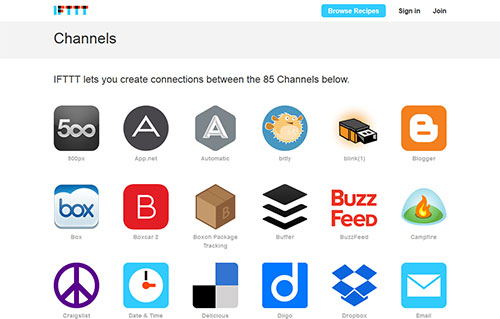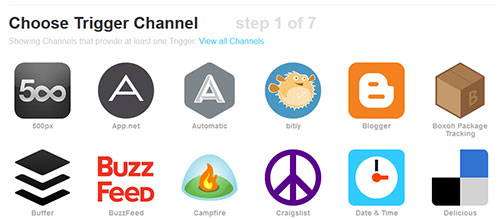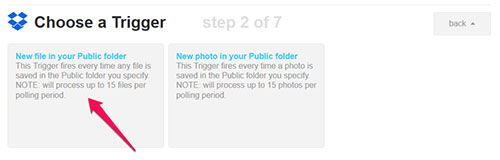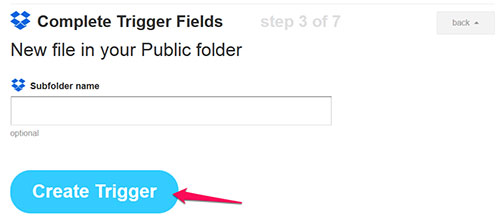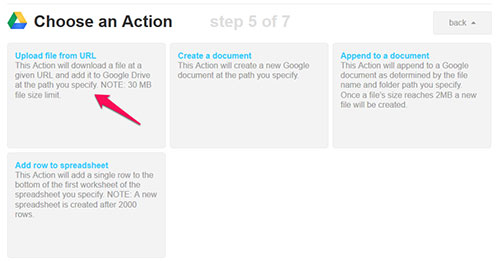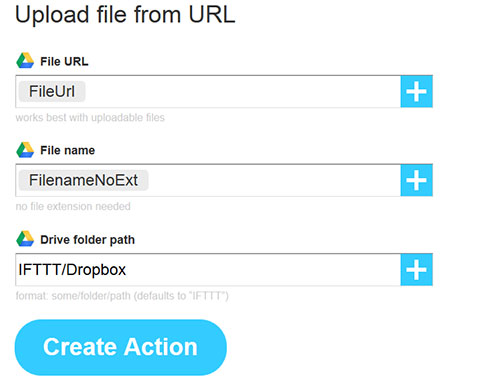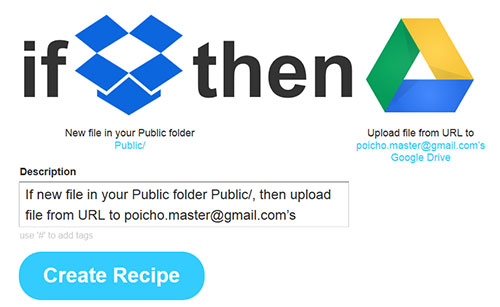2010年に登場した「IFTTT」(イフト)は、各種あまたのWebサービス間を取り持ってくれる自動連携サービス。2014年3月現在で、なんと85ものサービスに対応している。FacebookやTwitterなどの大物SNSや、今や必須ツールとなった各種クラウドストレージなどもサポートし、それらのリンクを定期的に行ってくれる優れもの。英語サイトなので日本ではまだ知名度も低く、”知る人ぞ知る”便利なサービスなのだ。
DropBoxからGoogleDriveへ、PocketからEverNoteへ
具体的な使用例をいくつか。
例えばDropBoxに保存したドキュメントをGoogleDriveにもコピーしておきたい、という場合にIFTTTを利用すると、DropBoxのパブリックフォルダに保存したファイルのみGoogleDriveのIFTTTフォルダに転送することができる。
また、WebクリップツールのPocketに保存したサイトデータのうちのお気に入りチェックをしたものだけをEverNoteに転送する設定をつくって、情報の取捨選択を容易にすることができる。
多くの人が利用するFeedlyで、気になったエントリーを”save for later”にすると、自動的にEverNoteにページをつくってくれる。
これらの連携をかんたんに実現できるのがIFTTT。レシピと呼ばれる連携モジュールが各種揃っており、ユーザーが行うことはレシピを選んで必要項目を設定してマイレシピとして登録することだけ。
わかりやすいレシピのつくり方
レシピの作成手順は次のとおり。
IFTTTに登録してログインし、Createを選んで”if this then that”のthisから始める。例として、DropBoxとGoogleDriveの連携を作成する手順を挙げる。
次にアクションのトリガーになるWebサービスを選択。
Dropboxを選択すると、DropboxへのログインとIFTTTからのアクセス許可を聞いてくる。それがクリアされるとDropbox用の既存のレシピが表示されるので、”New file in your Public folder”を選択。
サブフォルダー名を特につけなければ、Public folder直下に作成されたファイルがコピー対象になる。そのまま”Create Trigger”をクリック。
次はアクションを選択。アクション対象のWebサービスとしてGoogleDriveを選択。先ほどと同じように今度はGoogleDriveへのログインとアクセス許可のダイアログが出る。その後表示される既存のレシピの中から”Upload fole from URL”をクリック。
とりあえずそのままの設定でCreate
最後に確認画面が出るので、”Create Recipe”で完了。
登録されたレシピは”My Recipes”で確認できる。自動タスクは15分ごとのようだが、手っ取り早くテストがしたければ、Dropboxのパブリックフォルダにファイルを投入してから、マイタスクの”Check Recipe Now”ボタンをクリック。GoogleDriveのIFTTTフォルダ内のDropboxフォルダの中に、該当ファイルが転送されていれば成功。
とまあ、こんな感じで簡単にレシピがつくれて、いろいろなWebサービスの連携が可能な「IFTTT」。様々なレシピが用意されているので覗いてみると面白いかも。工夫次第では思いもよらない連携だってできてしまいそうな無料サービス、これは利用しない手はない。